내 컴퓨터의 IP를 확인하는 방법
인터넷 시대에 컴퓨터의 IP 주소를 아는 것은 네트워크 구성 및 문제 해결을 위한 기본 기술입니다. 원격 연결이든, 네트워크 장비 설정이든, 네트워크 문제 해결이든, IP 주소를 확인하는 방법을 아는 것이 매우 중요합니다. 이 기사에서는 다양한 운영 체제에서 컴퓨터의 IP 주소를 확인하는 방법을 자세히 소개하고, 이 기술을 빠르게 익히는 데 도움이 되는 구조화된 데이터 테이블을 첨부합니다.
1. IP 주소란 무엇입니까?
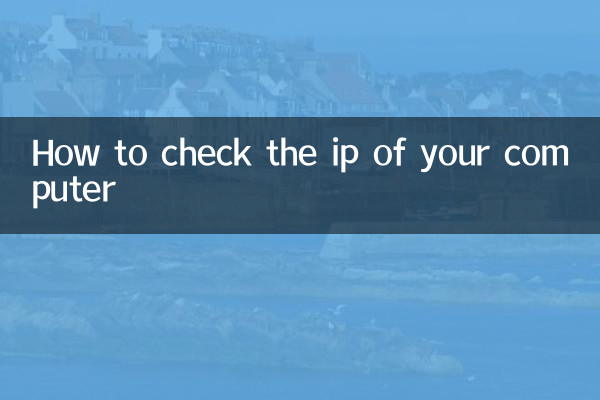
IP 주소(인터넷 프로토콜 주소)는 인터넷 프로토콜 주소(Internet Protocol address)의 약어로, 네트워크에서 장치를 고유하게 식별하는 데 사용됩니다. 실생활의 집번호와 유사하며 네트워크 내에서 데이터가 목적지를 정확하게 찾을 수 있도록 도와줍니다. IP 주소는 IPv4와 IPv6의 두 가지 형식으로 구분됩니다. 현재 IPv4가 여전히 주류입니다.
2. 내 컴퓨터의 IP 주소를 확인하는 방법
운영 체제마다 IP 주소를 보는 방법이 약간 다릅니다. 다음은 Windows, macOS 및 Linux 시스템에 대한 세부 단계입니다.
| 운영 체제 | 보기 방법 | 세부 단계 |
|---|---|---|
| 윈도우 | 명령 프롬프트 | 1. Win+R을 누르고 cmd를 입력한 후 Enter를 누릅니다. 2. 명령 프롬프트에 ipconfig를 입력하세요. 3. "IPv4 주소" 또는 "IPv6 주소"를 찾습니다. |
| 윈도우 | 인터페이스 설정 | 1. 설정 > 네트워크 및 인터넷을 엽니다. 2. 현재 연결된 네트워크를 클릭하세요. 3. "속성"에서 IP 주소 정보를 확인하세요. |
| macOS | 시스템 환경설정 | 1. 시스템 환경설정 > 네트워크를 엽니다. 2. 현재 연결되어 있는 네트워크를 선택하세요. 3. "고급" >TCP/IP를 클릭하여 IP 주소를 확인하세요. |
| macOS | 터미널 명령 | 1. 터미널을 엽니다 2. ifconfig | grep "inet" 3. 해당 IP 주소 찾기 |
| 리눅스 | 터미널 명령 | 1. 터미널을 엽니다 2. IP 주소 또는 ifconfig를 입력하세요. 3. inet 필드 뒤의 IP 주소를 찾으세요. |
3. 공인 IP와 인트라넷 IP의 차이점
IP 주소를 살펴보면 두 가지 IP가 있음을 알 수 있습니다.
| 유형 | 특징 | 보기 방법 |
|---|---|---|
| 인트라넷 IP | LAN 내에서 사용되는 주소로, 일반적으로 192.168 또는 10으로 시작합니다. | 위의 운영 체제 방법을 통해 봅니다. |
| 공개 IP | ISP가 할당한 인터넷의 고유 주소 | ip.cn 및 기타 웹사이트를 방문하여 직접 표시하세요. |
4. IP 주소를 알아야 하는 이유는 무엇입니까?
IP 주소를 아는 것은 다양한 시나리오에서 유용합니다.
1.네트워크 문제 해결: 네트워크 연결에 문제가 있는 경우 일반적으로 기술자가 IP 주소 정보 제공을 요청합니다.
2.원격 액세스: 컴퓨터에 원격으로 연결하려면 해당 IP 주소를 알아야 합니다.
3.네트워크 구성: 라우터, 방화벽 또는 기타 네트워크 장치를 설정할 때 IP 주소는 기본 구성 매개변수입니다.
4.서버 설정: 웹사이트나 게임 서버를 구축할 때 방문자에게 IP 주소를 알려주어야 합니다.
5. IP 주소 관련 주의사항
1.동적 IP와 고정 IP: 대부분의 홈 네트워크는 정기적으로 변경되는 동적 IP를 사용합니다. 기업 네트워크는 일반적으로 고정 IP를 사용합니다.
2.개인정보 보호: 공인 IP는 대략적인 지리적 위치가 노출될 수 있으므로 공개적으로 공유할 때는 주의하세요.
3.IPv6 전환: IPv4 주소가 고갈됨에 따라 점점 더 많은 네트워크에서 IPv6 주소를 지원하기 시작했습니다.
6. 자주 묻는 질문
| 질문 | 대답하다 |
|---|---|
| 내 IP 주소가 127.0.0.1로 표시되는 이유는 무엇입니까? | 127.0.0.1은 실제 네트워크 IP가 아닌 로컬 시스템을 나타내는 로컬 루프백 주소입니다. |
| 휴대폰에서 IP 주소를 확인하는 방법은 무엇입니까? | Wi-Fi 설정에서 현재 연결된 네트워크의 세부정보를 확인하여 찾을 수 있습니다. |
| IP 주소가 갑자기 변경되면 어떻게 해야 하나요? | 이는 DHCP 서비스의 정상적인 현상이며 일반적인 네트워크 사용에는 영향을 미치지 않습니다. |
| IP 주소를 찾을 수 없으면 어떻게 해야 합니까? | 네트워크 연결이 정상적인지 확인하거나, 네트워크 장치를 다시 시작해 보세요. |
이 글의 소개를 통해 여러분은 컴퓨터의 IP 주소를 확인하는 다양한 방법을 익히셨으리라 믿습니다. Windows, macOS 또는 Linux를 실행 중이라면 필요한 네트워크 정보를 빠르게 찾을 수 있습니다. 네트워크 구성은 연습을 통해 익힐 수 있는 단계별 프로세스라는 점을 기억하십시오.
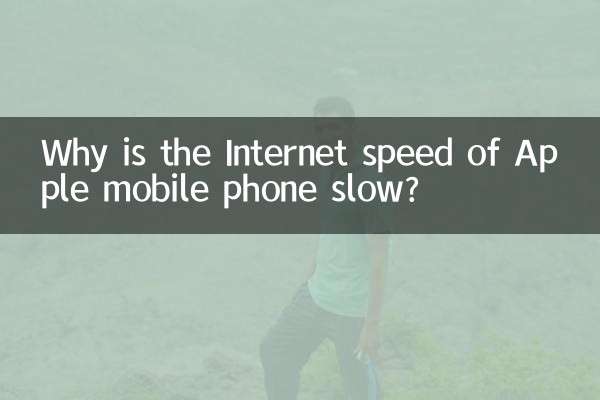
세부 사항을 확인하십시오

세부 사항을 확인하십시오